Μέσω του διαχωρισμού συχνοτήτων στο Photoshop μπορείς να διορθώσεις αποτελεσματικά ατέλειες του δέρματος, όπως σπυριά και κηλίδες, διατηρώντας παράλληλα την υφή του δέρματος. Έτσι διατηρείται η φυσικότητα του προσώπου και επιτυγχάνεται μια επαγγελματική εμφάνιση. Αυτό το μάθημα σου δείχνει βήμα προς βήμα πώς να εφαρμόσεις το διαχωρισμό συχνοτήτων στην πράξη, για να τελειοποιήσεις την εικόνα της "Miss Wandelbar".
Κυριότερα συμπεράσματα
- Ο διαχωρισμός συχνοτήτων χωρίζει τα χρώματα και τις δομές.
- Χρησιμοποίησε το εργαλείο σφραγίδας για ακριβείς διορθώσεις.
- Πρόσεξε τις σωστές ρυθμίσεις του πινέλου για optimal αποτελέσματα.
- Κράτα το βοηθητικό επίπεδο ορατό, για να αναγνωρίζεις καλύτερα τις δομές.
Βήμα προς βήμα οδηγίες
Βήμα 1: Άνοιγμα και προετοιμασία της εικόνας
Άνοιξε την εικόνα σου στο Photoshop, φορτώνοντας ένα αρχείο 8-bit. Αυτό σου επιτρέπει τη χρήση πολλών από τις επόμενες τεχνικές, συμπεριλαμβανομένου του διαχωρισμού συχνοτήτων. Με μια απλή πίεση πλήκτρου μπορείς να αναπαράγεις την αποθηκευμένη ενέργεια, για να κάνεις τη ροή εργασίας πιο αποτελεσματική. Συνήθως, το παράθυρο της εικόνας θα πρέπει να μετατοπιστεί στο πλάι, ώστε να μπορείς να προσεγγίσεις τα εργαλεία πιο εύκολα.
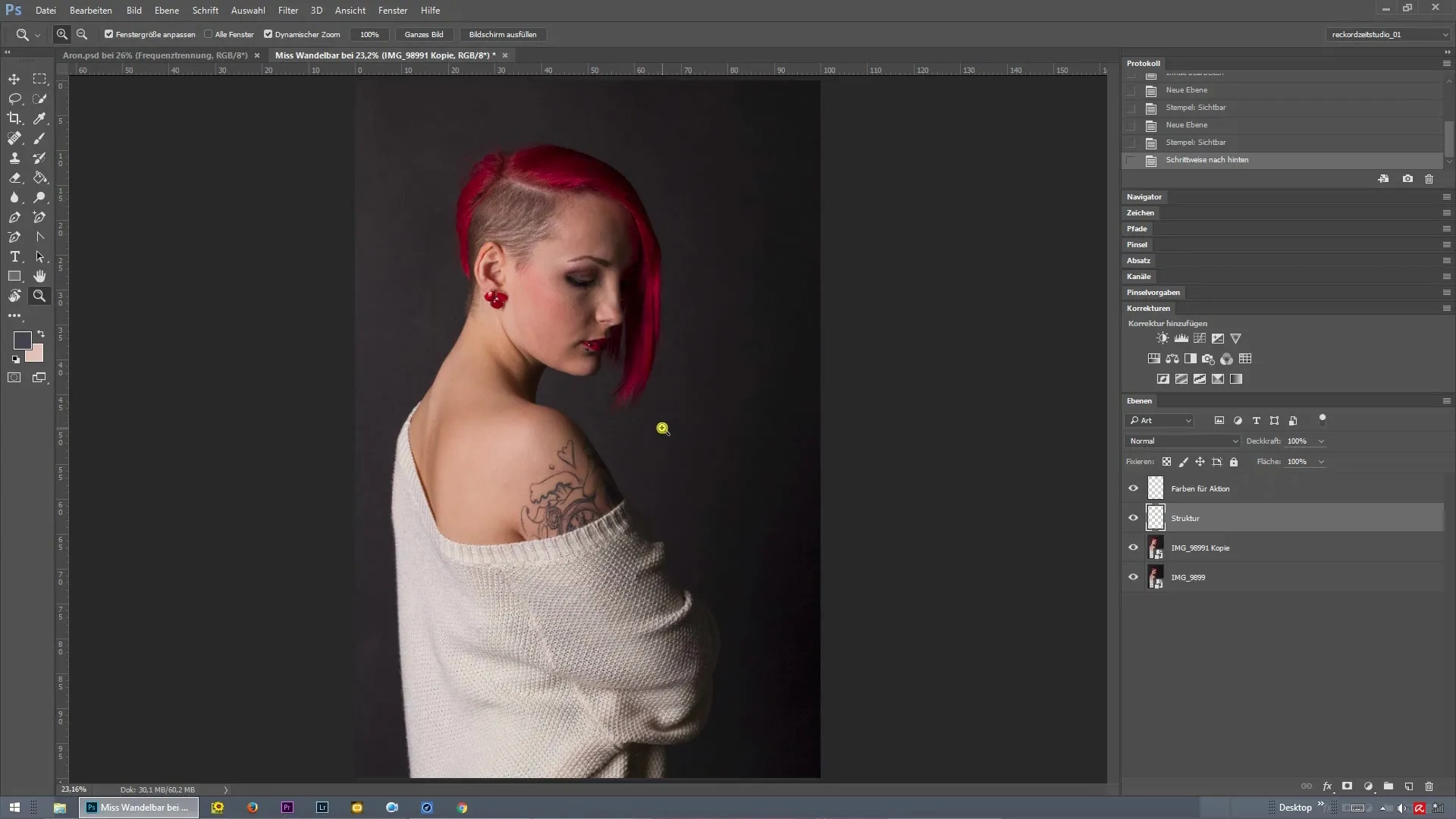
Βήμα 2: Εκτέλεση διαχωρισμού συχνοτήτων
Επίλεξε τώρα τη σωστή τιμή για το διαχωρισμό συχνοτήτων. Αυτή είναι το μέγεθος των pixels, στο οποίο οι δομές παραμένουν ορατές, ενώ τα χρώματα απομακρύνονται. Μια τιμή τεσσάρων pixels μπορεί να είναι πολύ χαμηλή; αύξησε την τιμή σε μεγαλύτερο αριθμό pixels για να εξασφαλίσεις έναν καθαρό και στοχευμένο διαχωρισμό. Επιβεβαίωσε την επιλογή σου με "OK".
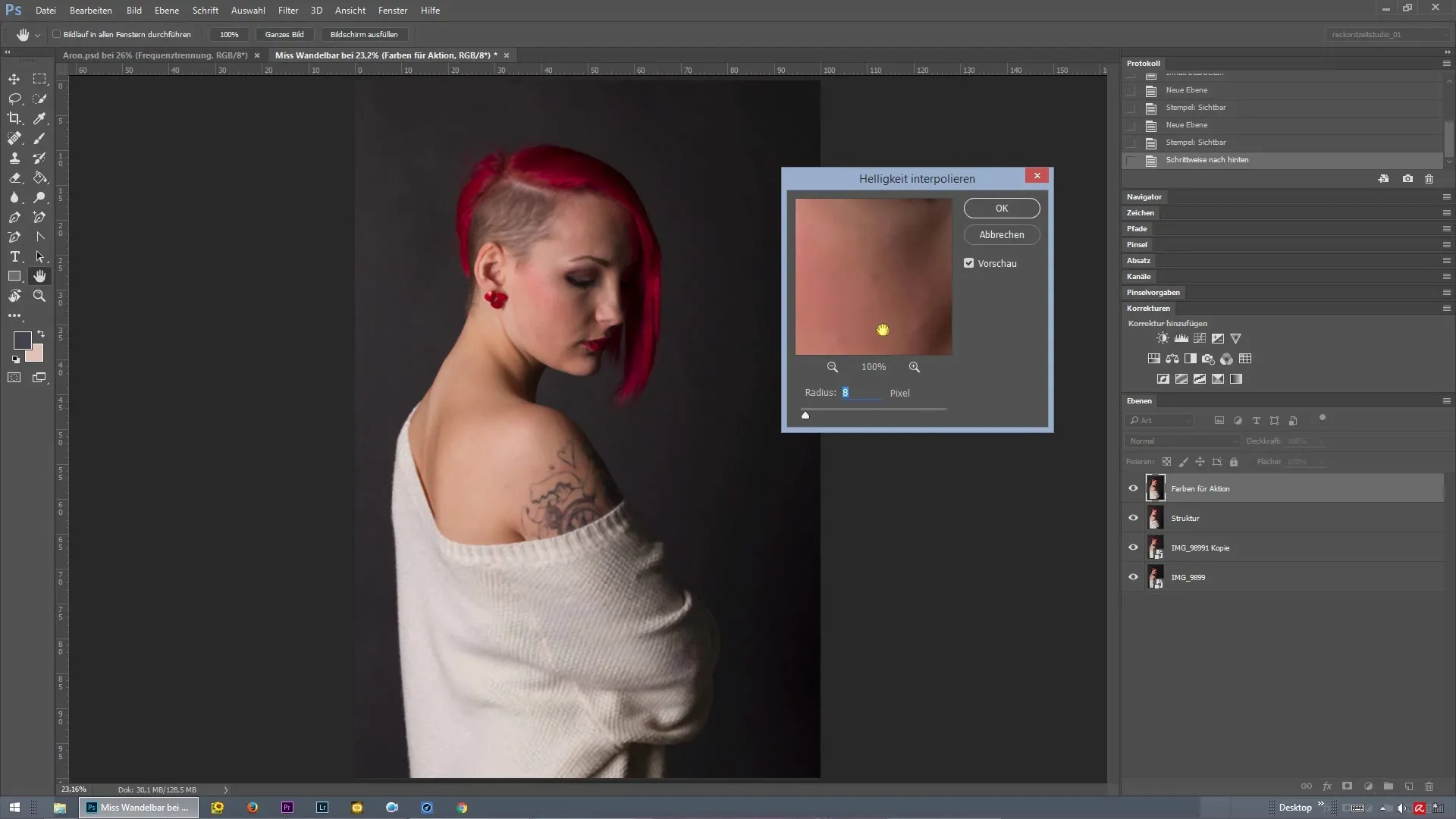
Βήμα 3: Ενεργοποίηση του εργαλείου σφραγίδας
Ενεργοποίησε το εργαλείο σφραγίδας, για να αρχίσεις τη διόρθωση του προσώπου. Μπορείς να σφραγίσεις καθαρά στρώματα δέρματος από άλλες περιοχές του προσώπου και να τα εφαρμόσεις στις ατέλειες. Εστίασε αποκλειστικά στη δομή και αγνόησε προς το παρόν τις χρωματικές τιμές. Έτσι, το αποτέλεσμα θα φαίνεται πιο φυσικό και λιγότερο επεξεργασμένο.
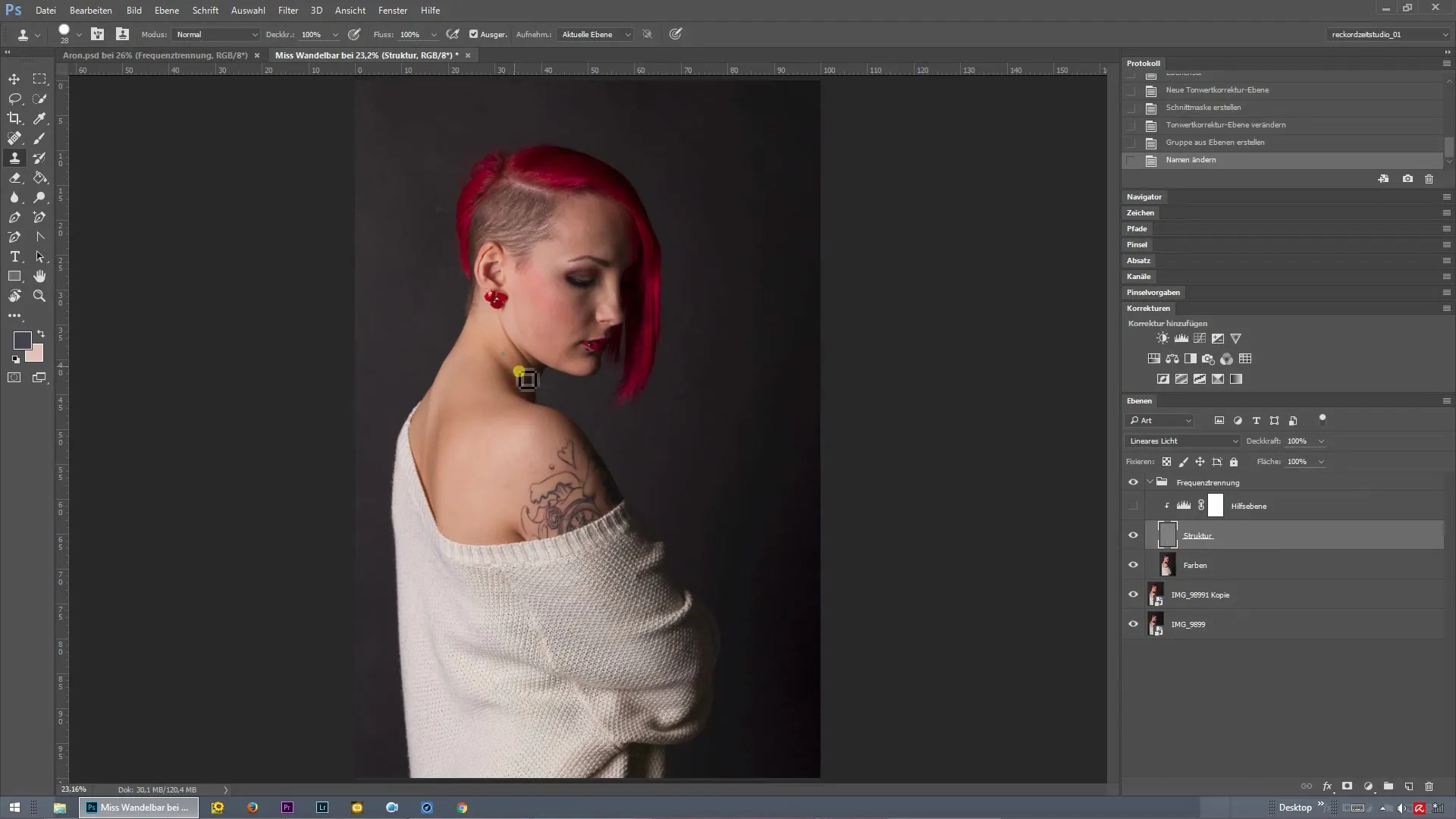
Βήμα 4: Διόρθωση ατελειών του δέρματος
Τώρα ξεκίνα να διορθώνεις τις ατέλειες του δέρματος, σφραγίζοντας τις καθαρές δομές πάνω από τα προβληματικά σημεία. Πρόσεξε να επιλέξεις τη σωστή υφή δέρματος για να αποκτήσεις μια ομαλή επιφάνεια. Μπορείς να επεξεργαστείς ακόμη και τις πιο μικρές λεπτομέρειες, όπως τις εξέχουσες φρυδες ή μεμονωμένες τούφες μαλλιών, για να τελειοποιήσεις την εμφάνιση.
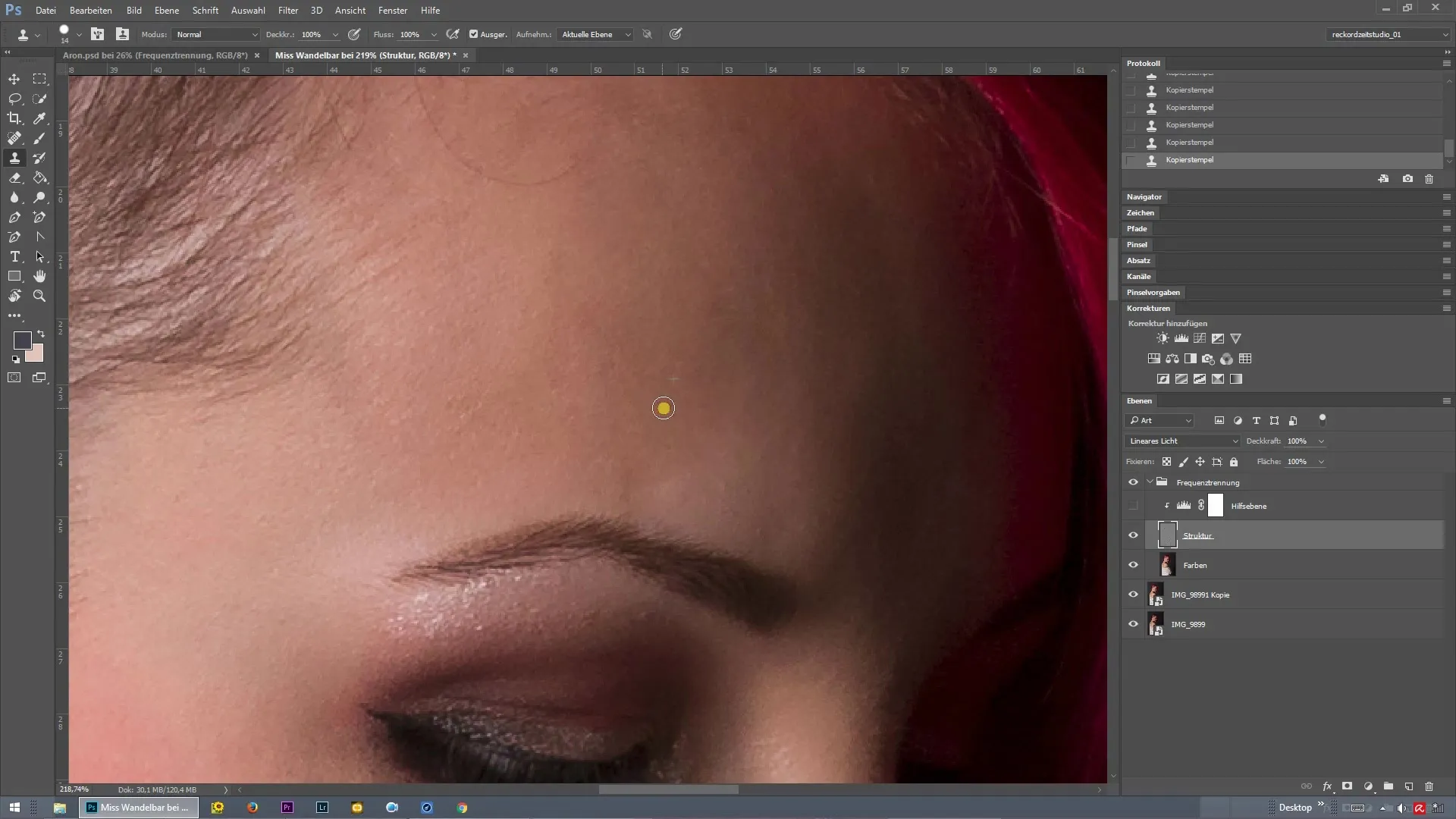
Βήμα 5: Ενεργοποίηση του βοηθητικού επιπέδου
Για να έχεις πλήρη έλεγχο πάνω στη διόρθωση, ενεργοποίησε το βοηθητικό επίπεδο. Αυτό σου δείχνει τις δομές πιο καθαρά, ενώ οι πληροφορίες χρώματος βρίσκονται στο κατώτερο επίπεδο. Απόκρυψε τα έγχρωμα επίπεδα αν σε ενοχλούν. Αυτό θα σε βοηθήσει να εστιάσεις στην υφή του δέρματος.
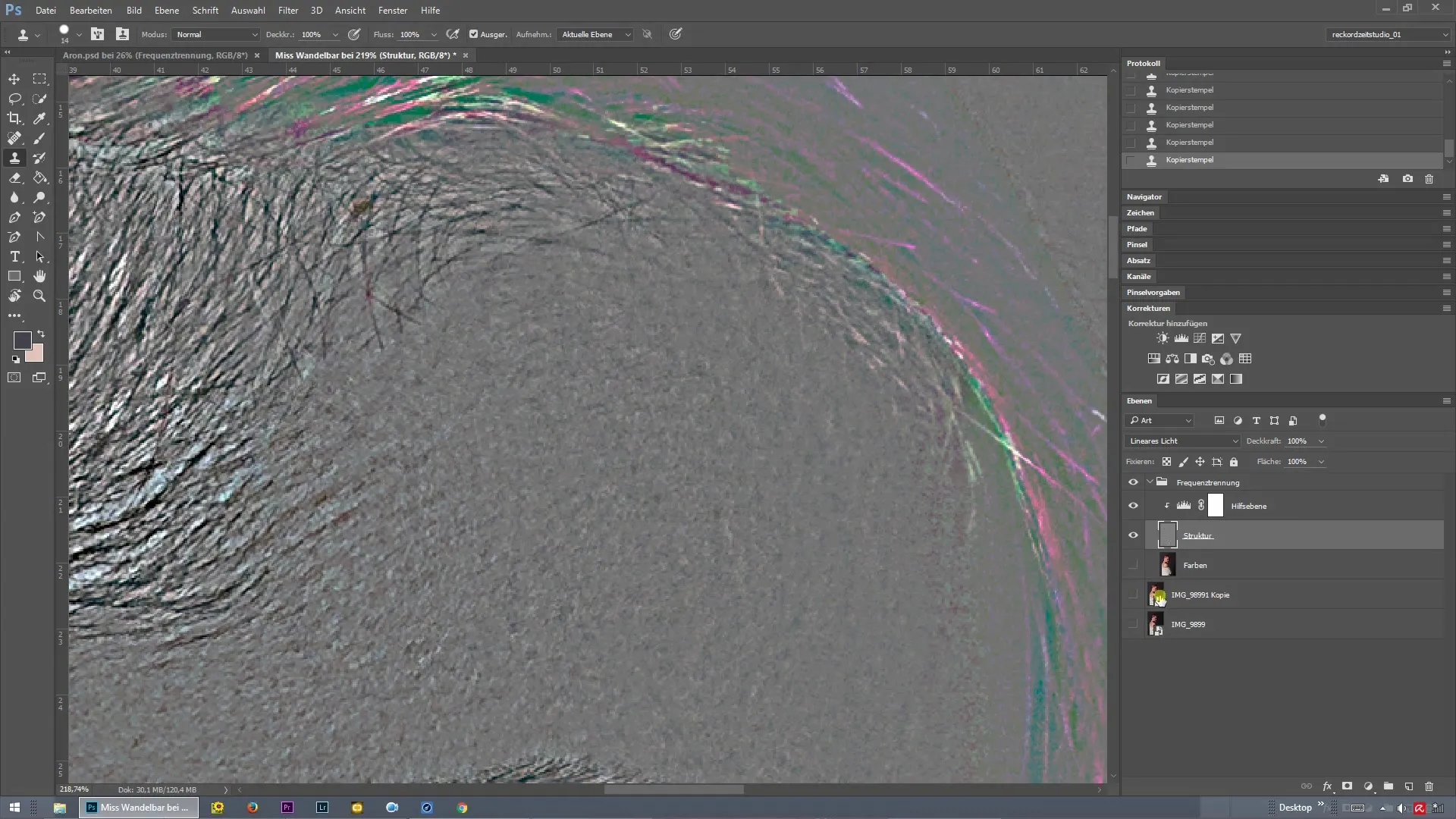
Βήμα 6: Τελευταίες λεπτομέρειες και ρυθμίσεις πινέλου
Κάνε τελικά μικρότερες προσαρμογές και πρόσεξε να μην δημιουργήσεις διπλές δομές. Συνέχισε να εμφανίζεις και να αποκρύπτεις το βοηθητικό επίπεδο για να ελέγξεις αν το αποτέλεσμα είναι ισορροπημένο. Βεβαιώσου ότι οι ρυθμίσεις του πινέλου για το εργαλείο σφραγίδας είναι βέλτιστες: 100% αδιαφάνεια και 100% ροή. Ρύθμισε το πινέλο με σκληρότητα 100%, ώστε να μην σφραγίζεις ανεπιθύμητα χρωματικά περιγράμματα.
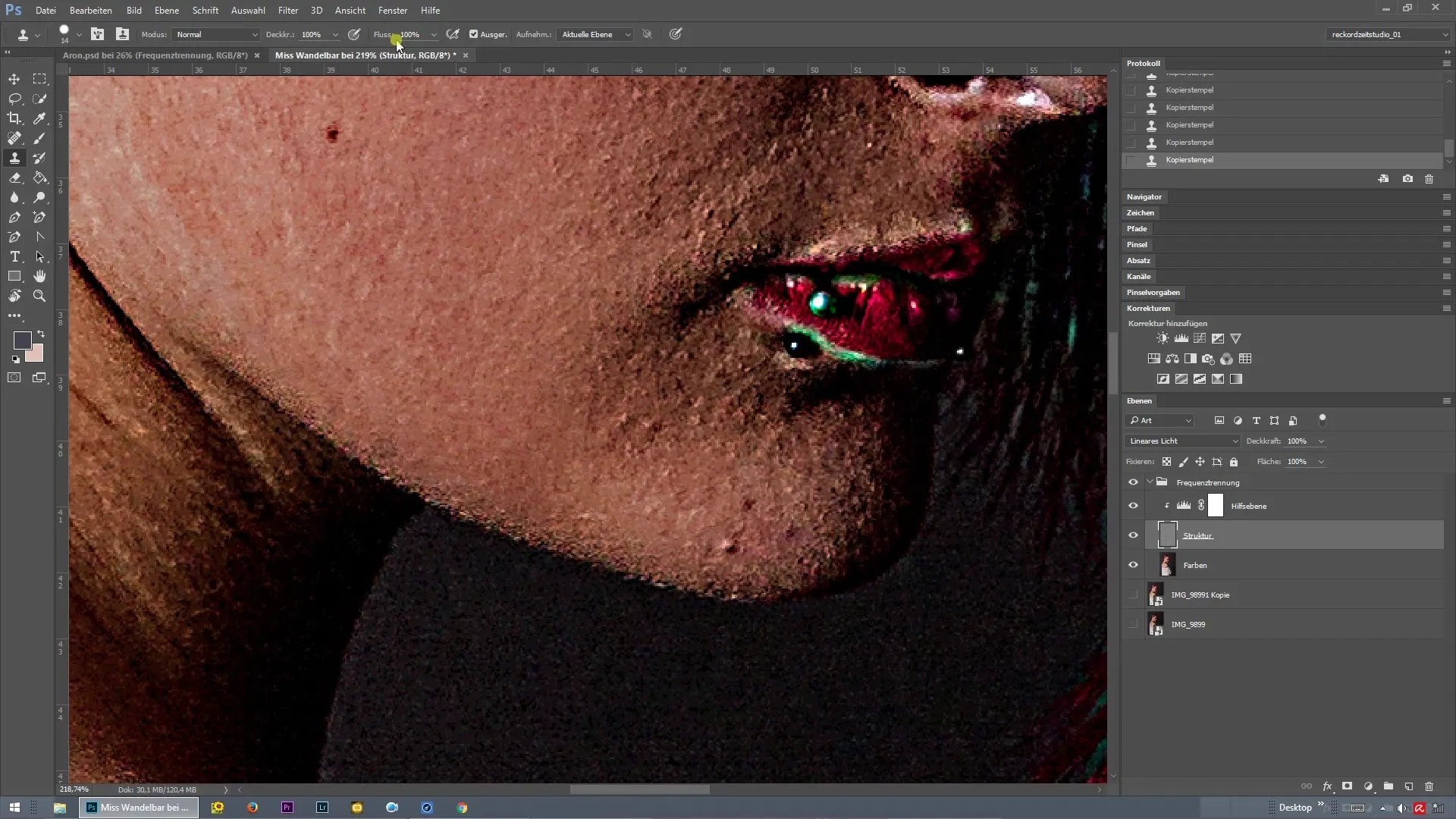
Βήμα 7: Τελευταίος έλεγχος
Έλεγξε την εικόνα σου για να βεβαιωθείς ότι όλες οι ατέλειες έχουν διορθωθεί. Πήγαινε συστηματικά μέσα από το πρόσωπο για να βεβαιωθείς ότι δεν έχει παραληφθεί καμία λεπτομέρεια. Μην ξεχάσεις να δώσεις προσοχή στο ρύγχος και γύρω από τα αυτιά. Η εικόνα θα πρέπει πλέον να δείχνει μια τελειότητα με μια φυσικά δείχνοντας υφή δέρματος.
Βήμα 8: Ολοκλήρωση
Αν είσαι ικανοποιημένος με το αποτέλεσμα, μπορείς να αποθηκεύσεις την εικόνα και να εφαρμόσεις τις τεχνικές σου σε μελλοντικά έργα διόρθωσης. Αν ενδιαφέρεσαι για περισσότερα μαθήματα, στην επόμενη διάλεξη θα έχεις την ευκαιρία να επεξεργαστείς τη δομή των ώμων και των ρούχων, εφαρμόζοντας περαιτέρω τον διαχωρισμό συχνοτήτων.
Σύνοψη – Διαχωρισμός συχνοτήτων στο Photoshop: Εύκολη διόρθωση δέρματος
Σε αυτή την εκτενή οδηγία έμαθες πώς να εφαρμόζεις τον διαχωρισμό συχνοτήτων στο Photoshop αποτελεσματικά, για να διορθώσεις ατέλειες του δέρματος και να διατηρήσεις τη δομή του προσώπου. Με τα σωστά εργαλεία και τεχνικές μπορείς να πετύχεις επαγγελματικά αποτελέσματα που θα δώσουν την τελευταία πινελιά στις εικόνες σου.
Συχνές ερωτήσεις
Πώς λειτουργεί ο διαχωρισμός συχνοτήτων στο Photoshop;Ο διαχωρισμός συχνοτήτων χωρίζει τις πληροφορίες χρώματος από τις δομές σε μια εικόνα, ώστε να μπορείς να εργαστείς στοχευμένα και στα δύο.
Χρειάζομαι ειδικά εργαλεία για τον διαχωρισμό συχνοτήτων;Όχι, το εργαλείο σφραγίδας και τα βοηθητικά επίπεδα είναι επαρκή για να επιτύχεις αποτελεσματικά αποτελέσματα.
Πώς μπορώ να βρω τις σωστές ρυθμίσεις για τον διαχωρισμό συχνοτήτων;Μία τιμή μεταξύ 5 και 10 pixels συνήθως λειτουργεί καλά, ανάλογα με την ανάλυση της εικόνας σου.
Μπορεί ο διαχωρισμός συχνοτήτων να επηρεάσει την ποιότητα της εικόνας;Όχι, εάν εφαρμοστεί σωστά, η ποιότητα της εικόνας παραμένει υψηλή.
Πώς μπορώ να ελέγξω τα αποτελέσματα του διαχωρισμού συχνοτήτων;Χρησιμοποίησε βοηθητικά επίπεδα και εμφάνιζε και αποκρύπτονε τις πληροφορίες χρώματος και δομής για ακριβή ανατροφοδότηση.


